Käytä kotireitittimen VPN: ää suojaamaan IoT-laitteitasi

Reitittimen määrittäminen VPN: llä suojaa kodin Internet-sovelluksia ja älylaitteita.
Suosittelemme usein VPN: n käyttöäsuojata yksityisyyttäsi. VPN peittää IP-osoitteesi ja kiertää sensuurin sijainnin perusteella ja pitää Internet-toimintasi yksityisenä Internet-palveluntarjoajaltasi. Suosikki-VPN, yksityinen Internet-yhteys (PIA) suojaa yksityisyyttäsi selaimen laajennuksen tai iOS: n, Androidin, Linuxin, Windowsin tai Macin asiakasohjelman avulla. Entä jos kotisi Internet-yhteydellä varustetuissa laitteissa, joissa ei ole suurta käyttöjärjestelmää?
Puhun kaikki pienet asiat Internetistätalosi laitteet: Google-koti, Amazon Echo, älytelevisiosi, lamppusi, soittokellokengät, tablet-laitteesi ja e-lukijasi, sous vide-keittimet jne.
Tapa suojata nämä laitteet on määrittämällä koko kotireititin käyttämään VPN: tä. Tällä tavalla VPN suojaa kaikkea kotisi kautta kulkevaa Internet-liikennettä.
Tässä artikkelissa esittelen sinulle kuinka asunYksityinen Internet-yhteys suojaamaan koko kotini konfiguroimalla se ASUS-reitittimelleni. Vaiheet saattavat näyttää erilaisilta VPN-palveluntarjoajalta ja reitittimeltäsi, mutta niiden pitäisi olla melko lähellä.
Kuinka käyttää VPN-verkkoa internetyhteydessä olevien laitteiden kanssa
Jos et vielä ole, rekisteröi yksityinen Internet-tili.
Kun sinulla on PIA-tili, kirjaudu sisään asiakasohjauspaneeliin. Vieritä alas kohtaan, joka sanoo PPTP / L2TP / SOCKS Käyttäjätunnus ja salasana.
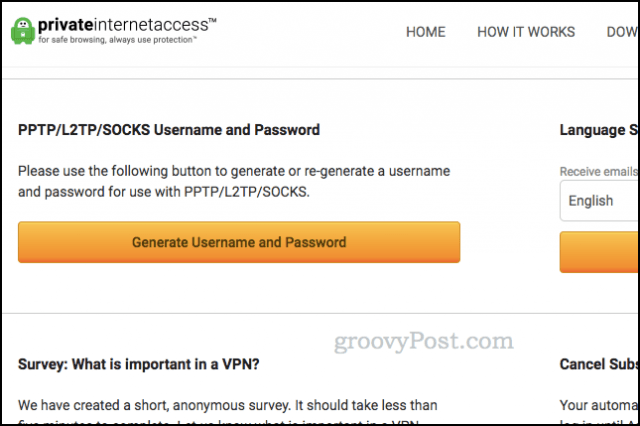
Klikkaus Luo käyttäjänimi ja salasana. Vieritä alaspäin ja näet yksilöllisen PIA-käyttäjänimen ja salasanan (tämä eroaa siitä, jota yleensä käytät kirjautumiseen).
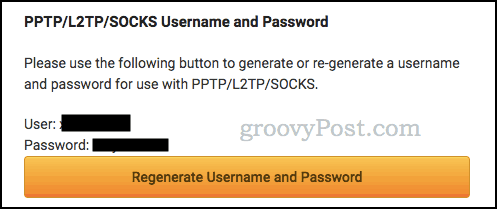
Kirjaudu nyt reitittimeesi. Siirry ASUS-käyttäjille osoitteeseen router.asus.com. Kokeile muita varten 192.168.1.1.
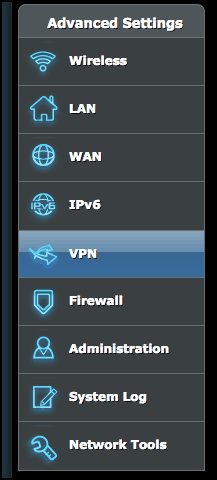
Sisään Lisäasetukset, klikkaus VPN sitten VPN-asiakas. Klikkaus Lisää profiili.
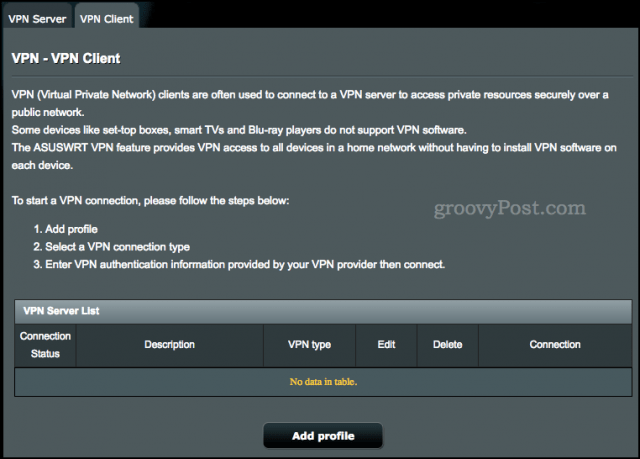
Valitse PPTP -välilehti ja täytä kentät kirjautumistietosi.
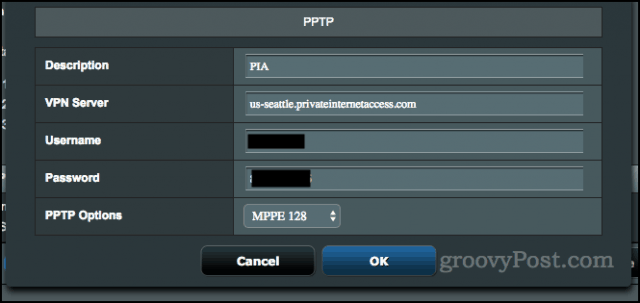
Käytä VPN-palvelimen oletuspalvelinta ”us-east.privateinternetaccess.com” tai valitse palvelin osoitteesta https://www.privateinternetaccess.com/sivut/verkko/.
Valitse PPTP-asetukset MPPE 128. Tämä on tärkeää - olen asettanut tämän automaattiseksi aiemmin, eikä se muodostanut yhteyttä.
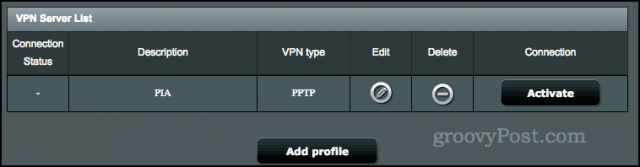
Klikkaus kunnossa. Napsauta takaisin VPN Client -välilehdellä Aktivoida uuden profiilin vieressä.
Muutaman hetken kuluttua sinun pitäisi olla yhteydessä VPN: n kautta. Siirry osoitteeseen PrivateInternetAccess.com ja etsi IP-osoite näytön yläreunasta varmistaaksesi, että se toimi.

Muistiinpanot ja huomautukset
Käytän VPN: ää joka päivä, ja suurin osa siitä toimii minulle hyvin. Mutta on syytä harkita joitain asioita:
- VPN-verkon käyttö PPTP-protokollan kautta ei oleyhtä turvallista kuin PIA: n sovellusten tai selainlaajennusten käyttö. Luotu IP-peittämiseen ja paikkatietojen hämärtämiseen. Mutta tiedä, että PPTP-salaus on tunnettu haavoittuvuuksia.
- VPN toimii minulle hyvin useimmissa verkkosivustoissa, mutta sielläovat muutamia paikkoja, joissa minun on poistettava VPN-palveluni käytöstä saadakseni sivuston toimimaan. Esimerkiksi verkkopankkini ei anna minun kirjautua sisään, jos käytän VPN-verkkoa. Jos sinulla on ongelmia sivuston tai palvelun kanssa, yritä poistaa VPN-yhteys tilapäisesti käytöstä.
- Jos sinulla on ylimääräinen reititin, harkitse asennustavarareitittimesi VPN-yhteydellä ja IoT-laitteiden kytkeminen siihen. Käytä sitten pääreitittimen sovellusta tai selainlaajennusta sitä tukevien laitteiden kanssa.
Viimeinen huomautus: monet reitittimet voidaan määrittää VPN-asiakkaiksi. Mutta jos sinulla ei ole sellaista, voit joko ostaa saman ASUS-reitittimen kuin minulla, tai voit kokeilla yhtä esinäytettyjä reitittimiä, jotka on jo määritetty toimimaan yksityisen Internet-käytön kanssa. Voit salamata oman reitittimen myös kolmannen osapuolen laiteohjelmistolla, kuten DD-WRT tai Tomato, jos osakekokoonpano ei tue VPN-asiakkaita.
Käytätkö VPN-verkkoa internetyhteytetyissä laitteissa? Kerro meille asetuksistasi kommenteissa.



![Kuinka jakaa WiFi antamatta salasanaasi [ASUS Router Guest Network]](/images/howto/how-to-share-wifi-without-giving-out-your-password-asus-router-guest-network.png)
![MAC-suodatus: Estä laitteet langattomassa verkossa [ASUS-reitittimet]](/images/howto/mac-filtering-block-devices-on-your-wireless-network-asus-routers.png)





Jätä kommentti